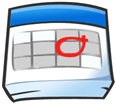
Google ottaa jatkuvasti käyttöön uusia sovelluksia ja ominaisuuksia. Yhdistettynä Outlookiin sinulla on melkein kaikki tarvitsemasi työkalut asioiden seuraamiseen. Googlen hieno ominaisuus on Google-kalenteri, mutta Outlookin hieno ominaisuus on myös kalenteri. Googlen ansiosta voimme yhdistää nämä kaksi ja meillä on kaikki mitä haluamme, mukaan lukien keittiön synkronointi
Kun olet asentanut Google Sync -sovelluksen, näet kaikki Outlook-tapaamiset ja tapahtumat liikkeellä ollessasi Google-kalenterista. Pilvilaskenta parhaimmillaan? Luulen, että joku Googlessa teki jotain täällä ja mainitsinko, että ohjelma on ilmainen? Erinomaiset uutiset! Okei, aloitetaan näiden kahden kalenterin titaanin synkronointi.
merkintä: Google-kalenterin synkronointi on yhteensopiva Windows XP: n (32-bittinen), Windows Vistan (32- ja 64-bittinen) kanssa, ja testaamisen jälkeen se toimii kyllä Windows 7: n kanssa. Myös Google Sync -sovellus synkronoi vain ensisijaisen ja oletuskalenterisi; toissijaiset kalenterit eivät ole onnea. Jos joku testaa tätä Outlook 2010: llä, pudota huomautus alla, koska minulla ei ole vielä ollut mahdollisuutta testata sitä Outlook 2010: llä.
Ennen aloittamista kiinni Microsoft Outlook.
Kuinka synkronoida Outlook-kalenteri Googlen kanssa
Vaihe 1.
Lataa Google Sync [from http://www.google.com/sync/pc.html]
Vaihe 2.
Juosta läpi Asennus Wizard; se on erittäin nopea ja melko itsestään selittävä; mennään eteenpäin … ei ole mitään nähtävää täällä.
Vaihe 3.
Kun asennus on valmis, on aika määrittää Sync-sovellus. Tulla sisään sinun Google Email osoite ja oma Salasana. Nyt sinun on valittava, miten haluat synkronoida. Tässä on eroja kolmen vaihtoehdon välillä.
- Kaksisuuntainen: Outlook ja ensisijainen Google-kalenteri on linkitetty lonkkaan. Kummallekin kalenterille tehdyt muutokset näkyvät suoraan molemmissa kalentereissa. Kaikki nykyiset kalenteritapahtumat synkronoidaan myös kullekin kalenterille.
- Yksisuuntainen Google: Google-tapahtumat kopioidaan Outlook-kalenteriin. Outlook-tapahtumia ei kopioida Googleen.
- Yksisuuntainen Microsoft: Outlook-tapahtumat kopioidaan Google-kalenteriin. Google-tapahtumia ei kopioida Outlookiin.
Älä unohda asettaa kuinka usein haluat kalentereidesi synkronoituvan! Klikkaus Tallentaa aloittaaksesi synkronoinnin.
Valmista! Jos valitsit kaksisuuntaisen vaihtoehdon, kaikki jommankumman kalenterin tapahtumat synkronoidaan keskenään.
Jos sinusta tuntuu, että synkronointi vie liian kauan, voit synkronoida kalenterit manuaalisesti tekemällä a Oikealla painikkeella tehtäväpalkin kalenterikuvakkeeseen. Synkronointisovelluksen pikavalikon pitäisi ponnahtaa esiin, niin voit Klikkaus Synkronoi manuaalisen synkronoinnin aloittamiseksi. Jos haluat lopettaa synkronoinnin päivälle, avaa vain sama valikko, mutta Klikkaus Lopeta.
Kysymyksiä, kommentteja? Pudota kommentti alla tai Liity meihin ilmaisen teknisen tuen yhteisöfoorumissamme.